Wer mehrere Nachrichten oder Bilder in WhatsApp weiterleiten will, stößt schnell auf ein Limit. Mehr als fünf Empfänger lassen sich nicht gleichzeitig auswählen – und bei häufig weitergeleiteten Nachrichten sogar nur ein einziger. Doch es gibt einfache Wege, das Limit zu umgehen.
Nachrichten in WhatsApp weiterleiten: Schritt für Schritt
Jede empfangene oder geschriebene WhatsApp-Nachricht wird im Chat in einer eigenen Sprechblase dargestellt. Handelt es sich um ein Bild, ist neben der Sprechblase ein Pfeil nach rechts zu sehen. Damit lassen sich Inhalte in WhatsApp weiterleiten – das funktioniert auch mit Textnachrichten, Links, Videos und Sprachnachrichten.
Tippt ihr auf den Pfeil neben einer Nachricht – egal ob Text, Bild, Link, Video oder Sprachnachricht – könnt ihr diese direkt weiterleiten und im Anschluss einen oder mehrere Empfänger auswählen.
- WhatsApp starten
- Chat mit weiterzuleitenden Inhalten öffnen.
- Aussage, Bild, Video oder Sprachnachricht auswählen und lange darauf tippen.
- Oben erscheint ein Pfeil nach rechts – darauf tippen.
- Chat, Gruppe oder Person auswählen.
- Auf den Senden-Pfeil tippen.
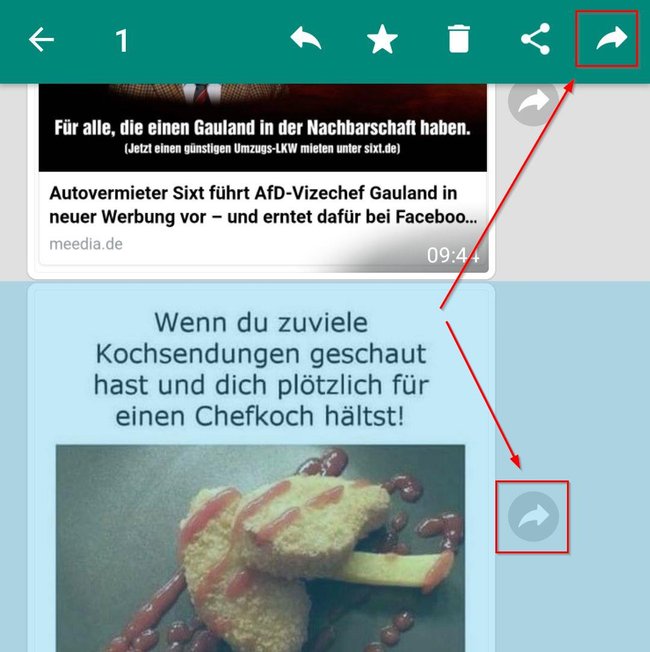
Auf vielen Geräten lässt sich eine Nachricht auch direkt aus der Push-Benachrichtigung heraus weiterleiten – ohne die App zu öffnen.
Empfänger sehen die Nachricht mit dem Hinweis „Weitergeleitet“. Der Hinweis erscheint bei jeder Weiterleitung – unabhängig davon, ob sie aus dem Chat oder aus der Benachrichtigung erfolgt. Diese Maßnahme wurde eingeführt, um die Verbreitung von Fake-News einzudämmen.
Nur wenn ihr den Inhalt vorher speichert, kopiert oder als neue Nachricht schreibt, entfällt die Kennzeichnung. Nachrichten können zudem vor dem Weiterleiten bearbeitet werden, inklusive Bildunterschriften.
WhatsApp-Weiterleitung: Limit umgehen
WhatsApp hat die direkte Weiterleitung von Nachrichten auf fünf Empfänger beschränkt. Bei häufig weitergeleiteten Nachrichten ist sogar nur ein Empfänger erlaubt. In Gruppen kann das Weiterleiten zudem von Admins deaktiviert werden.
Das betrifft aber nur die direkte Weiterleitung. Inhalte könnt ihr auch anders verbreiten.
So umgeht ihr das Weiterleitungslimit:
- Speichert empfangene Bilder direkt auf eurem Smartphone.
- Markiert einen Text, den ihr weiterleiten wollt, und kopiert ihn in die Handy-Zwischenablage.
- Startet einen WhatsApp-Broadcast und fügt die Bilder oder den markierten Text dort ein, um ihn dann an eine große Zahl von Empfängern zu senden:
- Tippt im Startfenster von WhatsApp auf das Menü-Symbol und öffnet das Menü.
- Tippt dort auf „Neuer Broadcast“.
- Wählt die gewünschten Empfänger aus.
- Fügt nun die Nachricht aus der Zwischenablage oder das Bild aus eurer Smartphone-Galerie ein und sendet es ab.
Empfänger sehen die Nachricht jetzt als neue Mitteilung, nicht als Weiterleitung.
Ganze Unterhaltungen in WhatsApp weiterleiten
Bei längeren Chats könnt ihr mehrere Nachrichten markieren und gesammelt weiterleiten.
So geht’s:
- WhatsApp starten.
- Den Chat mit den weiterzuleitenden Inhalten öffnen.
- Jetzt die erste weiterzuleitende Nachricht mit dem Finger antippen und länger halten, bis ein hellblauer Schatten darüber liegt.
- Anschließend weitere Nachrichten kurz antippen, um sie ebenfalls zu markieren.
- Danach oben rechts auf den gebogenen Pfeil tippen (siehe Bild).
- Jetzt einen oder mehrere Empfänger aussuchen und die ausgewählten Inhalte abschicken.

Die Inhalte werden jetzt alle auf einmal weitergeleitet, ohne dass ihr sie noch bearbeiten könnt.
Nachrichten in WhatsApp per E-Mail weiterleiten
Weniger bekannt ist eine Funktion, mit der ihr einen ganzen Chat aus WhatsApp weiterleiten könnt, indem ihr sie per E-Mail versendet. Diese Option gibt es in jedem Chat und sie ist leicht zu finden. Allerdings wird dabei immer der gesamte Chat versendet. Nur das Anhängen der Mediendateien könnt ihr vorher abwählen, damit die Mail nicht zu dick wird.
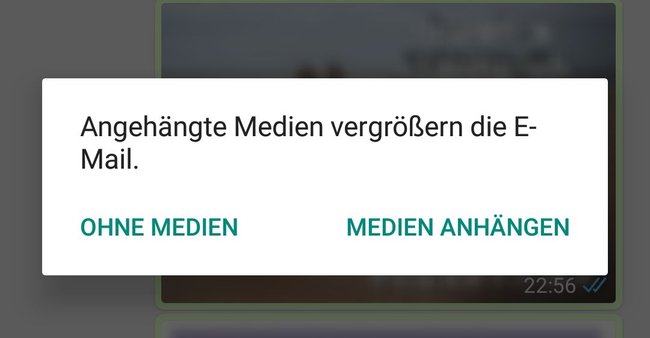
Hier die schrittweise Anleitung:
- WhatsApp starten.
- Den zu versendenden Chat öffnen.
- Oben rechts auf die drei Punkte tippen, um das Menü zu öffnen.
- Im Menü auf „Mehr“ tippen und anschließend „Chat per E-Mail versenden“ antippen.
- Auswählen, ob Mediendateien mitgesendet werden sollen.
- Jetzt müsst ihr noch auswählen, welches Mailprogramm den Chat versenden soll.
- Ziel-E-Mail-Adresse eingeben und Mail versenden.
Bei dieser Technik wird der Chat allerdings als Textdatei weitergeleitet und dann als Mail-Anhang versendet. Ihr seht die Chat-Inhalte, aber eben wie eine Textdatei, ohne „Sprechblasen“ und abwechselnde Struktur.

